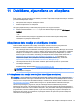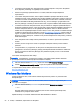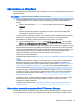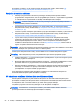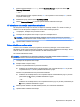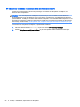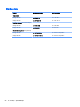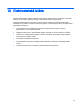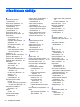User guide
Table Of Contents
- Pareiza startēšana
- Iepazīšanās ar datoru
- Savienojuma izveide ar tīklu
- Izklaides funkciju izmantošana
- Tīmekļa kameras lietošana (tikai atsevišķiem modeļiem)
- Audio funkcijas izmantošana
- Video izmantošana
- Video ierīču pievienošana, izmantojot VGA kabeli (tikai atsevišķiem modeļiem)
- Video ierīču pievienošana, izmantojot HDMI kabeli (tikai atsevišķiem modeļiem)
- Digitālo displeja ierīču pievienošana, izmantojot DisplayPort kabeli (tikai atsevišķiem modeļiem)
- Ar Miracast standartu saderīgu bezvadu displeju pievienošana (tikai atsevišķiem modeļiem)
- Pārvietošanās ekrānā
- Barošanas pārvaldība
- Miega un hibernācijas aktivizēšana un iziešana no tās
- Strāvas mērītāja lietošana un enerģijas iestatījumi
- Darbināšana ar akumulatora strāvu
- Akumulators ar rūpnīcas plombu (tikai atsevišķiem modeļiem)
- Nomaināmais akumulators (tikai atsevišķiem modeļiem)
- Akumulatora informācijas atrašana
- Akumulatora enerģijas ekonomēšana
- Zema akumulatora uzlādes līmeņa novēršana
- Maināmā akumulatora glabāšana (tikai atsevišķiem modeļiem)
- Atbrīvošanās no maināmā akumulatora (tikai atsevišķiem modeļiem)
- Darbināšana ar maiņstrāvu
- Datora izslēgšana
- Datora apkope
- Datora un informācijas nodrošināšana
- Paroļu izmantošana
- Pirkstu nospiedumu lasītāja lietošana (tikai atsevišķiem modeļiem)
- Interneta drošības programmatūras izmantošana
- Programmatūras atjauninājumu instalēšana
- Kritisko drošības atjauninājumu instalēšana
- Bezvadu tīkla nodrošināšana
- Programmatūras lietojumprogrammu un informācijas dublēšana
- Papildu drošības kabeļa slēdzenes izmantošana
- Utilītas Setup Utility (BIOS) lietošana
- HP PC Hardware Diagnostics UEFI lietošana
- Dublēšana, atjaunošana un atkopšana
- Specifikācijas
- Elektrostatiskā izlāde
- Alfabētiskais rādītājs
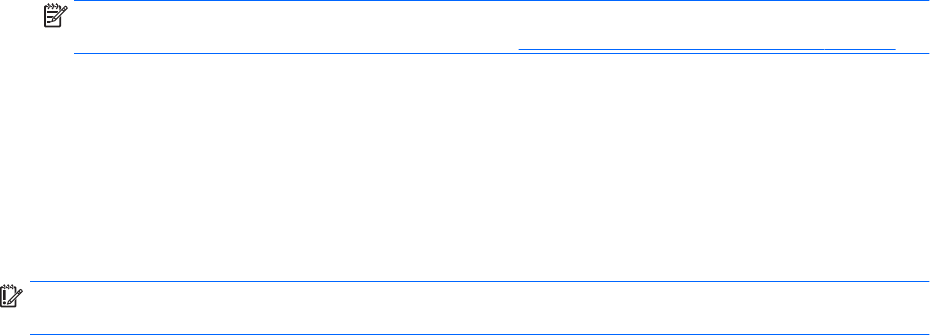
1. Sākuma ekrānā ierakstiet recovery, atlasiet Recovery Manager un pēc tam atlasiet HP
Recovery Environment.
— vai —
Datora sāknēšanas laikā nospiediet taustiņu f11 vai nospiediet un turiet taustiņu f11, kad tiek
nospiesta strāvas poga.
2. Sāknēšanas opciju izvēlnē atlasiet Novērst problēmu.
3. Atlasiet Recovery Manager un pēc tam izpildiet ekrānā redzamās instrukcijas.
HP atkopšanas datu nesēja izmantošana atkopšanai
HP atkopšanas datu nesēju var izmantot, lai atjaunotu sākotnējo sistēmu. Šo metodi var lietot, ja
sistēmai nav HP atkopšanas nodalījuma vai cietais disks nedarbojas pareizi.
1. Ja iespējams, dublējiet visus personiskos failus.
2. Ievietojiet HP atkopšanas datu nesēju un pēc tam restartējiet datoru.
PIEZĪME. Ja dators netiek automātiski restartēts programmatūrā HP Recovery Manager,
mainiet datora sāknēšanas secību. Skatiet sadaļu Datora sāknēšanas secības maiņa 55. lpp.
3. Izpildiet ekrānā redzamās instrukcijas.
Datora sāknēšanas secības maiņa
Ja datoru nevar restartēt, izmantojot programmu HP Recovery Manager, varat nomainīt datora
sāknēšanas secību (ierīču secība BIOS sarakstā, kurā dators meklē startēšanas informāciju). Esošo
izvēli var mainīt un atlasīt citu optisko diskdzini vai USB zibatmiņas disku.
Lai izmainītu sāknēšanas secību:
SVARĪGI! Planšetdatoros ar atvienojamu tastatūru pirms tālāk norādīto darbību veikšanas
pievienojiet tastatūru tās dokstacijai (tikai atsevišķiem modeļiem).
1. Ievietojiet HP atkopšanas datu nesēju.
2. Startējiet utilītu Computer Setup.
Datoriem vai planšetdatoriem ar pievienotu tastatūru:
▲
Ieslēdziet vai restartējiet datoru vai planšetdatoru, ātri nospiediet taustiņu esc un pēc tam
nospiediet taustiņu f9, lai tiktu parādītas sāknēšanas opcijas.
Datoriem vai planšetdatoriem bez pievienotas tastatūras:
▲
Ieslēdziet vai restartējiet datoru, ātri nospiediet skaļuma samazināšanas pogu un pēc tam
pieskarieties pie f9, lai tiktu parādītas sāknēšanas opcijas.
– vai –
Ieslēdziet vai restartējiet datoru, ātri nospiediet Windows pogu un pēc tam pieskarieties pie
f9, lai tiktu parādītas sāknēšanas opcijas.
3. Atlasiet optisko diskdzini vai USB zibatmiņas disku, kuru izmantosit sāknēšanai.
4. Izpildiet ekrānā redzamās instrukcijas.
Atjaunošana un atkopšana 55